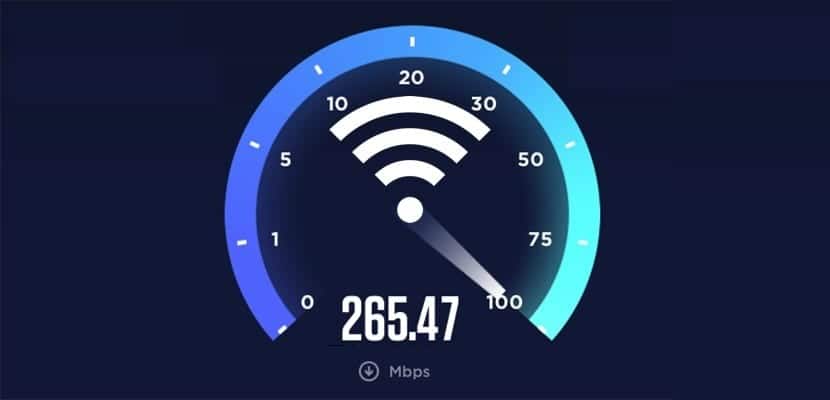
Wi-Fi, acea conexiune pe care o iubim și o urâm aproape în egală măsură. Datorita Wi-Fi ne putem conecta wireless din orice punct din casa noastra, si chiar si in afara acestuia, sau locuri care ofera acest tip de serviciu. Dar dacă, la fel ca mine, îl folosești de mulți ani, vei avea o mie și una de probleme cu acest tip de conexiune wireless. Niciun dispozitiv nu este fără defecte cu Wi-Fi, dar în Soy de Mac Ne vom concentra pe a explica ce să facem dacă dvs Mac nu folosește viteza maximă a conexiunii Wi-Fi sau dacă avem alte tipuri de probleme cu conexiunea noastră wireless.
O problemă pe care eu însămi am trăit-o acum câțiva ani a fost nedumeritoare la acea vreme. Când am trecut de la vechiul meu Nokia N97 la 4S iPhone, noul meu smartphone a fost deconectat de la Internet. La început, am crezut că este ceva ce nu știam să configurez, până când am realizat că același lucru s-a întâmplat cu Mac-ul meu. Cum a fost posibil acest lucru? După un timp tulburat, am venit cu soluția. Vă spun totul mai jos.
Folosiți conexiuni robuste

La acea vreme, se pare că un coleg de muncă mi-a dat un router pe care voiam să îl folosesc pentru a-l conecta în rețea. În mod curios, conexiunea se întrerupe pe Mac-ul meu și restul dispozitivelor au scăzut ca număr folosind acest lucru router în locul bătrânului. Motivul a fost că router mi-au dat a fost mai modern și, în cele din urmă, au oferit o conexiune mai bună decât router vechi. Dar de ce au mai existat tăieturi? Poate, pentru că și există conexiuni mai robuste decât altele.
Schimbarea criptării de la WEP la WPA, absolut toate problemele mele au dispărut. De atunci am reușit să îmi conectez Mac-ul, iPhone-ul meu 4S și mai multe dispozitive Android ale familiei mele. Curios, nu? Dar eu am confirmat asta chiar eu cu o cunoștință de-a mea care a avut aceleași probleme: l-am ajutat să schimbe configurația cu care fusese livrat router de la WEP la WPA și problemele tale au dispărut.
Mai mult, este infinit mai greu de spart o rețea WPA decât un WEP, deci aproape că vă puteți asigura că vecinii nu vă vor fura Wi-Fi-ul.
Mac-ul meu se deconectează de la Wi-Fi
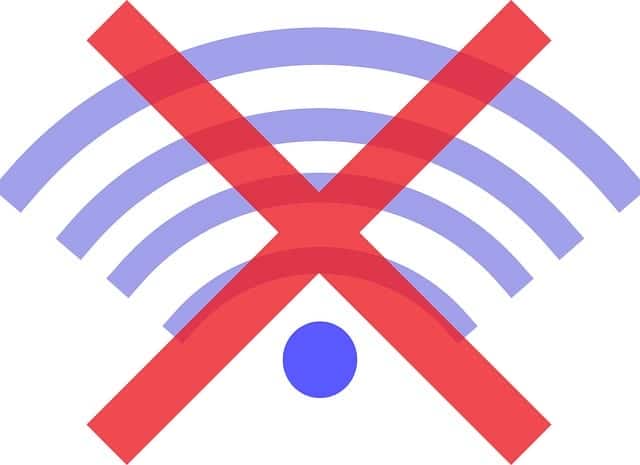
Primul lucru pe care l-aș recomanda în acest caz, deși pot exista și alte motive, este ceea ce este explicat în secțiunea anterioară. A conexiunea slabă poate cădea, mai ales dacă router e vechi. În cazul pe care l-am explicat mai sus, au fost momente când router, și asta a fost ceva care s-a întâmplat numai dacă au fost conectați unul sau mai multe dispozitive moderne.
Următorul pas logic este, dacă este posibil, să utilizați computer chiar lângă router. În acest fel ne vom asigura că nu există interferențe care ar putea provoca deconectări. Dacă funcționează corect în acest timp, vor trebui luați în considerare alți factori.
Ce este între router și Mac? Cel mai rău lucru despre conexiunile Wi-Fi este aparate de uz casnic. Ați fi surprins de viteza care poate fi pierdută dacă există o bucătărie între ambele dispozitive. În casa mea sunt 5 pereți și o bucătărie, cu toate aparatele sale, între mine router și computerul meu desktop. De la 300mb au ajuns la mine, în cel mai bun haos, 20mb. Și cel mai rău dintre toate, a suferit tăieri sporadic. În cazul meu, pentru a evita problemele și deoarece nu a implicat niciun efort, am trecut un cablu CAT6 prin tavan, ceea ce mi-a garantat 100% din viteză și a eliminat tăieturile la rădăcină.
Dacă soluția mea personală nu este o posibilitate pentru dvs., puteți folosi o soluție rudimentară, aproape ridicolă, dar funcționează. Este vorba de a face ca o fetiță antena satelit cu folie de argint. Hârtia argintie trebuie să fie curbată pe partea opusă unde dorim să trimitem conexiunea. În mod logic, nu este o soluție perfectă, dar ar evita să instalați orice sau să cumpărați un PLC, care sunt acele antene mici care trec conexiunea prin rețeaua electrică.
Wi-Fi este lent pe Mac-ul meu

Scăderea vitezei Wi-Fi se poate datora oricărui lucru. Dar dacă problema nu se află pe computerul dvs. Mac? După cum am explicat anterior, a router vechi poate da multe probleme, începând să reporniți și că toate dispozitivele care au fost conectate au pierdut conexiunea. Dacă aveți un dispozitiv care a dus deja multe bătălii, puteți încerca să vă configurați router pentru a forța modul 802.11n. Dacă îl aveți în amestec sau chiar în b / g, este posibil să nu obțineți viteza maximă. Și dacă, chiar și așa, nu reușește să mărească viteza conexiunii, poate a sosit momentul să dobândiți un model mai modern.
Așa cum am explicat și mai sus, ar putea depinde și de distanța și de obiectele din calea dintre router și Mac. Pe de altă parte, și, deși pare un truism, este necesar să verificăm acest lucru nimeni nu ne folosește conexiunea. Dacă folosim o conexiune cu criptare WEP, poate exista un vecin care nu dorește să plătească pentru propriul Wi-Fi.
Dacă aveți toată configurarea corectă și nimeni nu vă folosește rețeaua, o idee bună ar fi sunați operatorul pentru a explica ce se întâmplă. Uneori, scăderile de viteză sunt rezolvate de pe tablou.
Mac-ul meu nu se va conecta la internet
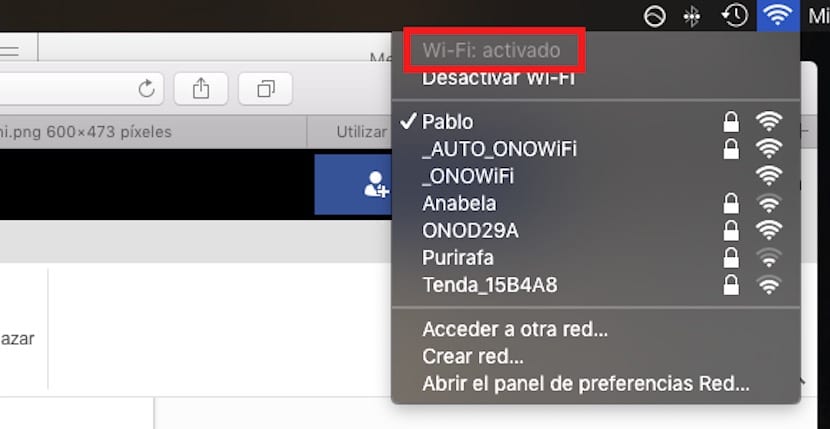
Acesta este cel mai rău caz posibil; ce nu vrea nimeni. Acest lucru se întâmplă tuturor din când în când și este de obicei o cădere sporadică. Dacă Mac-ul nostru nu se conectează la internet, vom verifica:
- Există vreo legătură? Când am o mică problemă cu rețeaua Wi-Fi pe un dispozitiv, primul lucru pe care îl fac este verificați dacă defecțiunea este prezentă și cu alta. De exemplu, dacă sunt cu laptopul meu și conexiunea nu funcționează, primul lucru pe care îl fac este să-mi iau iPhone-ul și să văd dacă se poate conecta. Dacă nu se conectează, eroarea este în router. Uneori mi se întâmplă și o rezolv reîncepând router (curios, mi s-a întâmplat să scriu acest articol).
- Următorul lucru pe care îl vom face este să verificăm dacă, din orice motiv, nu ne-am deconectat Wi-Fi-ul pe Mac. Pentru a face acest lucru, trebuie doar să faceți clic pe pictograma Wi-Fi din bara de sus și să verificați dacă nu este „deconectat”.
- Problema a apărut brusc? Ar putea fi timpul să sunați la serviciul tehnic. De ce spun asta? Pentru că acum câteva momente totul era corect și nu mai avem o legătură. Dacă am luat un alt dispozitiv și nu are o conexiune, trebuie să verificăm router. Dacă totul este corect, serviciul pe care ni-l oferă poate eșua.
- Dacă computerul dvs. s-a conectat la rețeaua Wi-Fi corectă și totuși nu puteți accesa internetul, ar trebui să verificați setările TCP / IP în panoul Rețea din Preferințe sistem.
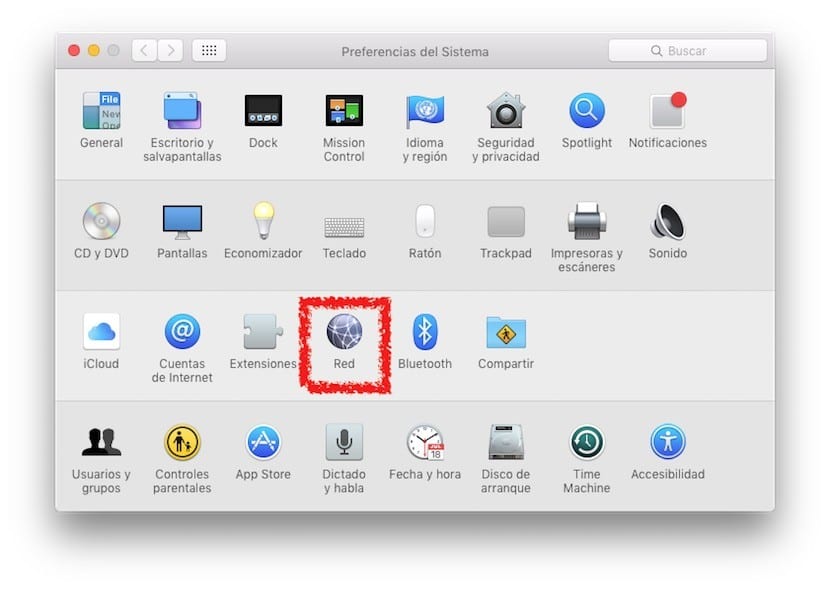
- Deschidem Preferințe de sistem în meniu Apple sau din pictograma aplicației dvs.
- Intrăm în secțiune Roșu.
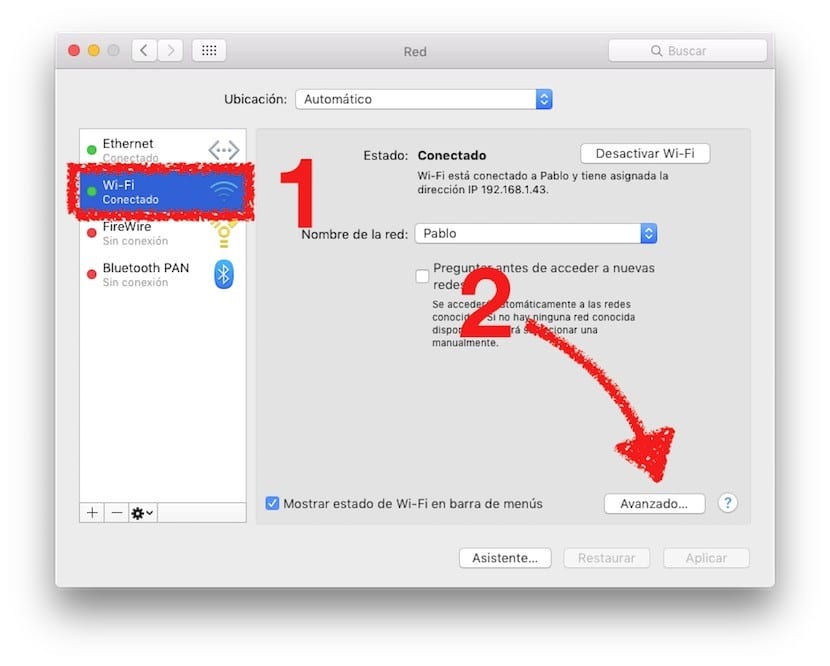
- Selectăm Wi-Fi și facem clic pe butonul Avansat, așa cum este indicat în imagine.

- Selectăm fila TCP / IP în partea de sus a ecranului. Fereastra dvs. ar trebui să aibă un aspect similar cu cel pe care îl vedeți în imagine, cu posibilele modificări logice în configurația IPv4.
- Dacă adresa IPv4 nu apare sau dacă adresa IP începe cu „169.254.xxx.xxx”, facem clic pe „Renew DHCP lease”.
- Verificați cu administratorul de rețea setările TCP / IP corespunzătoare pentru rețeaua dvs. Wi-Fi. Fără setările TCP / IP corecte, computerul nu se va putea conecta.

- Dacă setările TCP / IP par corecte și computerul încă nu se poate conecta la Internet, verificați fila DNS. Am putea spune același lucru pentru DNS precum am spus pentru configurația TCP / IP. Dacă nu apar, putem apela operatorul nostru pentru a facilita configurarea. În orice caz, este puțin probabil să trebuiască să verificăm acești ultimi pași, dar au existat cazuri în care aceste numere dispar dacă a existat o cădere de tensiune care a determinat repornirea routerului.
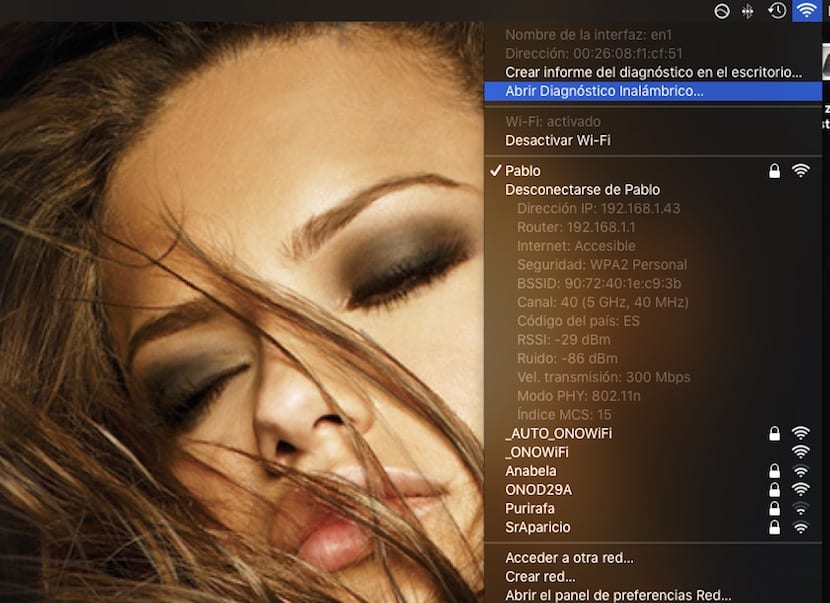
Dacă totul este corect, putem face încă un pas, care este lansarea instrumentului de diagnosticare fără fir. Pentru a-l accesa, trebuie doar să faceți clic pe pictograma Wi-Fi din bara de sus, în timp ce țineți apăsată tasta de opțiune (ALT). Va apărea ceva asemănător cu ceea ce vedeți în imagine. Odată selectat, punem parola și ne va spune dacă avem o problemă.
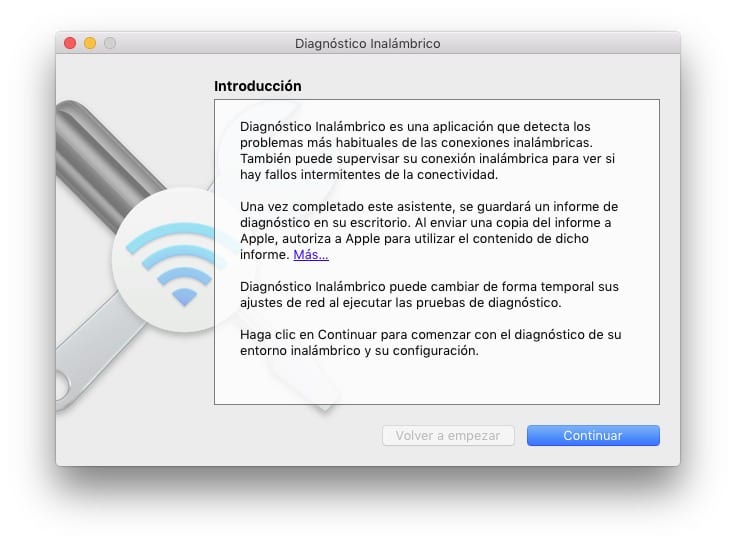
Dacă niciuna dintre cele de mai sus nu o remediază, poate exista o problema hardware. Este posibil ca placa de rețea să fi dispărut. Computerele de astăzi nu dau probleme dacă totul este corect, așa că nu putem exclude această posibilitate. Ca un geek bun, aș încerca Mac-ul cu un alt sistem de operare. Pentru aceasta aș crea un USB boot-abil cu Ubuntu. Dacă nici nu funcționează, problema este fizică. Dacă avem noroc și funcționează, problema este software-ul. Ce am făcut recent? Dacă folosim Time Machine, putem reveni la o stare anterioară. Dacă nu găsim problema și nu implică prea mult efort, putem formata Mac-ul, dar asta doar ca ultimă opțiune și după ce am făcut o copie de rezervă.
Sper că am putut să te ajut cu problema Wi-Fi care îți făcea viața imposibilă. Dacă nu, nu ezitați să lăsați problema în comentarii și poate vă putem ajuta.
În afară de tot ce spui, routerul trebuie să fie de 300n și să difuzeze la o frecvență de 5 ghz pentru a se sincroniza la 300mbps
Buna ziua. La problema modului n, trebuie să adăugăm că anumite companii, citesc Movistar, livrează routere foarte proaste care nu ating viteze de transmisie de 300 mb.
În ceea ce priveşte
O întrebare poate părea o prostie, internetul meu este de 20 MB și mac-ul meu cel mai rapid descărcare este de 2.2 MB, dacă merge bine pentru mine, există ceva ce pot face. Mulțumiri
Ei bine, am 300 de megaocteți și dacă iau cei 300, uneori ajunge și la aproximativ 308 megaocteți simetrici, cel pe care nu mă pot conecta la rețeaua de 5 ghz este sony vaio meu, deoarece cardul său este ny, nu vede rețea, vede doar cea de 2,4ghz, deoarece routerul meu are două rețele, așa că am decis să cumpăr un adaptor wifi, să acționez 1, să schimb mini-cipul wifi pentru un c.a. recomandat. este o durere în fund atunci când lucrurile merg înainte și altele rămân învechite, rețeaua de 2 ghz va zbura fără interferențe, 5 îmi iau doar 2,4 de megaocteți din cei 50, merită? Ei bine, da, eu ' Voi dura mult.
Wifi-ul meu este deconectat folosind Windows 10 cu bootcamp când computerul se oprește și trebuie să repornesc computerul din nou, la fel nu recunoaște cardul meu de expansiune Transcend până când computerul nu este repornit. Aș aprecia dacă cineva mă poate ajuta să rezolv această problemă
BUNA: AM UN IPOD TOUCH 6G, UN IPAD PRO ȘI UN AER MACBOOK. AM PROBLEME ÎN PRIMAREA WIFIU CU MCBOOK. PUREBO-UL ÎN ACEEAȘI LOC ȘI ACCESUL VĂ TUBULUI ÎN TREI DISPOZITIVE ȘI IPODUL ȘI IPADUL PRIMEȘTE FĂRĂ ÎNTÂRZIERE ... DAR COMPUTERUL RĂMÂNE CÂT ASCUNS ... INCET INCET…. - VOR FI Ceva GRATUIT CONFIGURAT ÎN MACBOOK ???
Bună: Problema mea nu este conexiunea, se pare că funcționează corect, verificată de tehnicianul de service. Problema mea este că din 200 mb primesc doar 60, atât prin cablu, cât și prin wifi. Totuși, făcând testul la telefon, dacă primesc 200 mb. cardul intern al Mac mini este 1000. Nu pot înțelege problema.
Buna ziua, am facut deja totul si nu s-a rezolvat. L-am returnat deja la setările din fabrică și nimic. Ce se întâmplă dacă placa de rețea a dispărut deja. Cum pot rezolva asta?